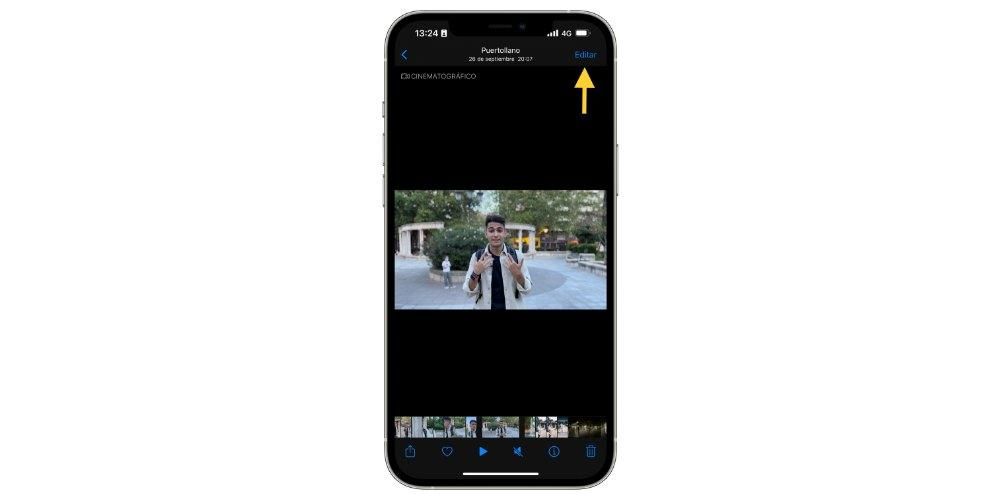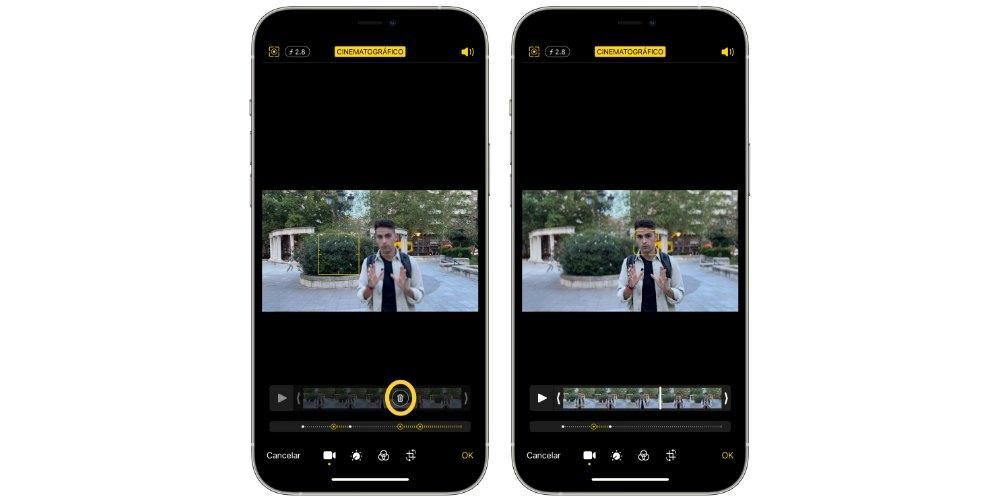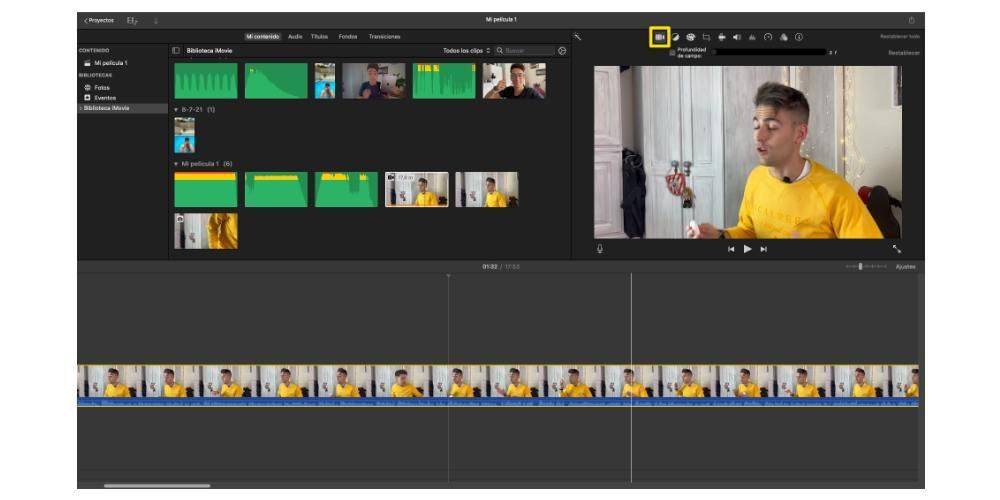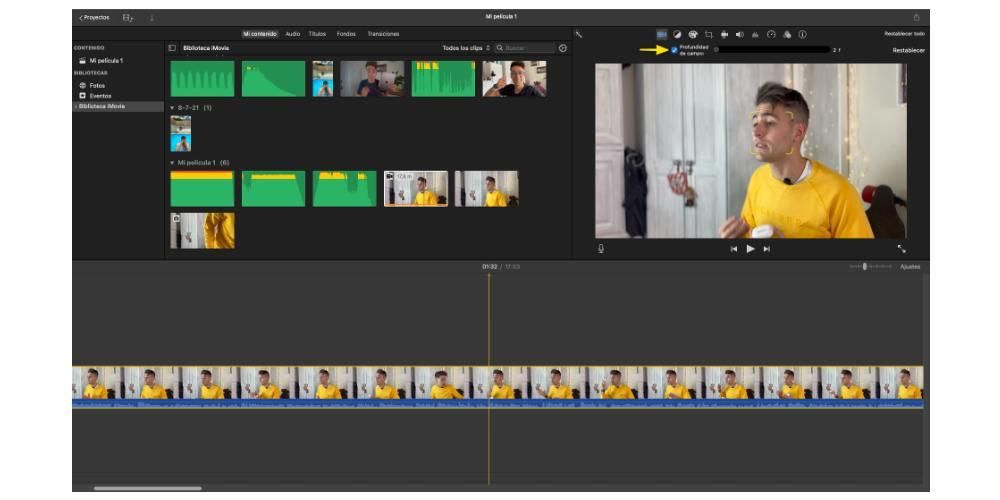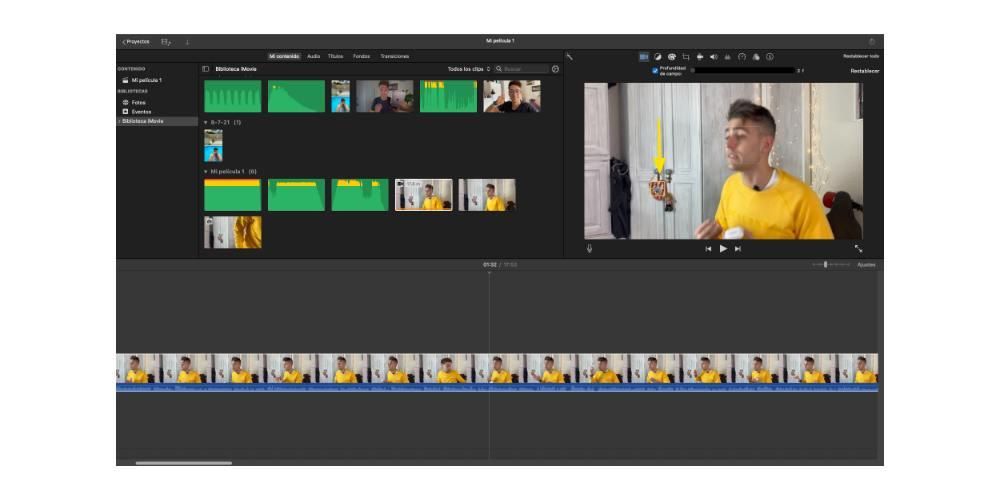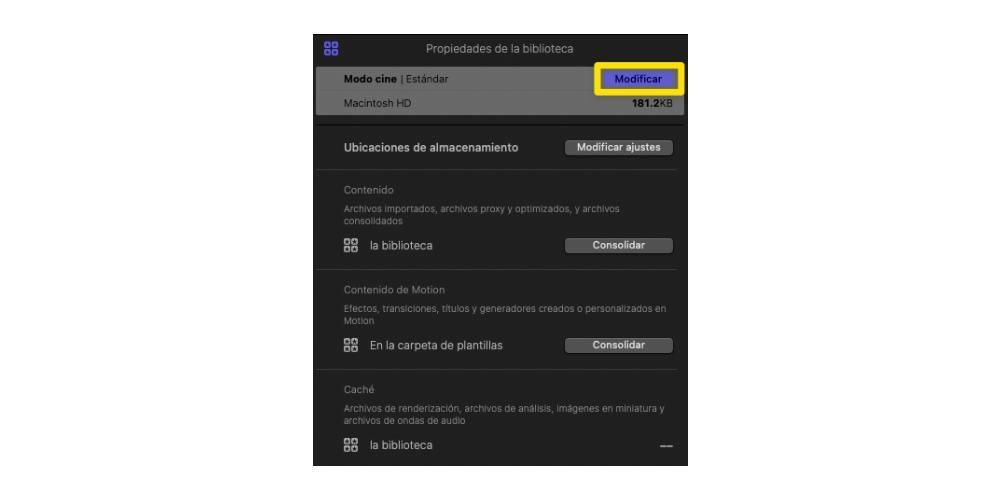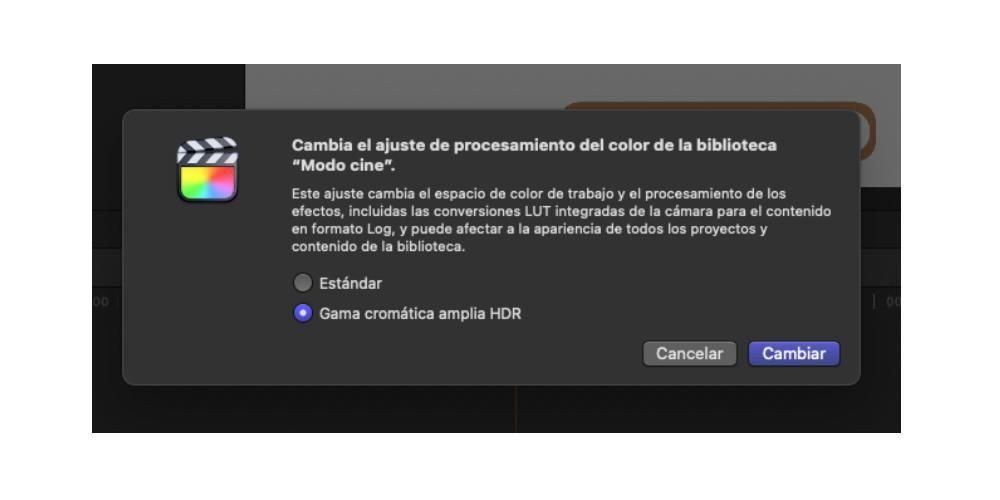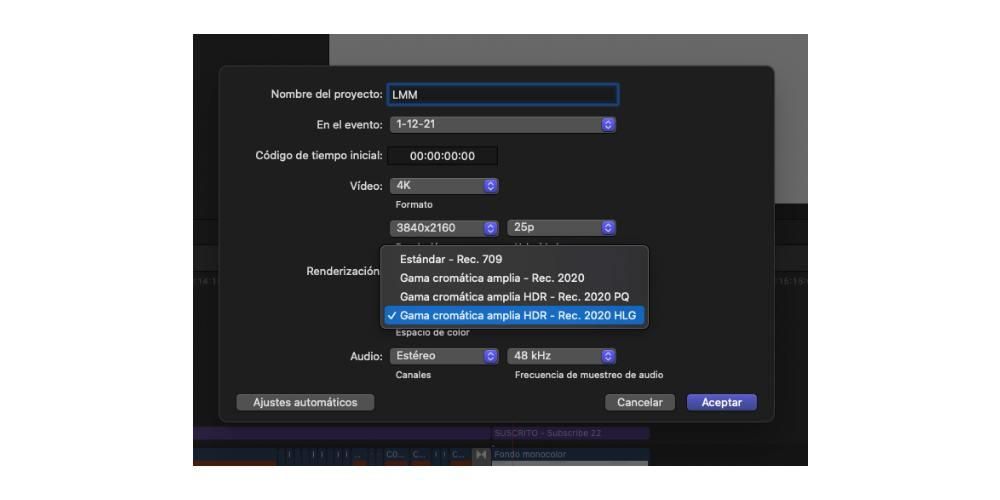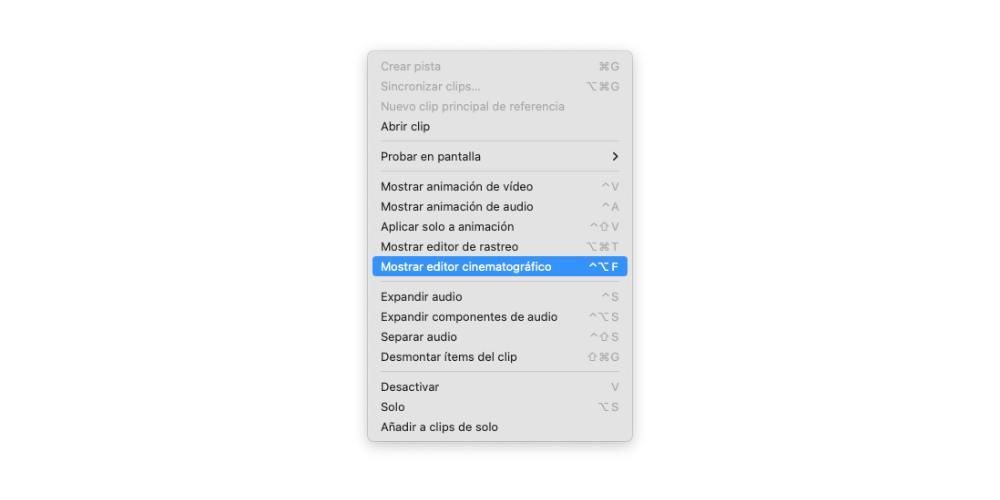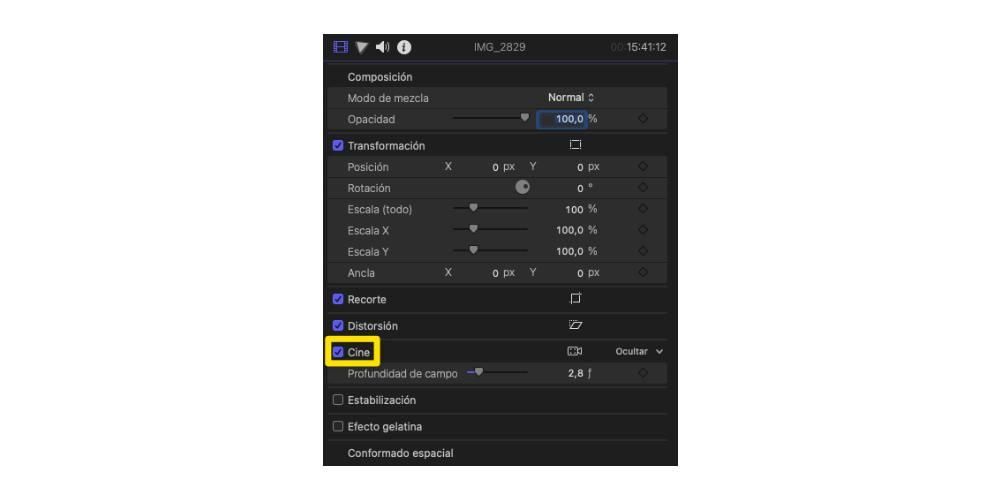Jedną z wielkich nowości, które pojawiły się wraz z premierą iPhone'a 13, była możliwość nagrywania wideo w trybie kinowym. Wyniki są fantastyczne, ale jeszcze bardziej imponująca jest możliwość, że Apple dał nam możliwość edycji tego typu wideo zarówno na iPhonie, jak i na Macu.Jeśli chcesz poznać wszystkie dostępne opcje, czytaj dalej a my Ci o nich opowiemy.
Co to jest tryb kinowy i jak jest używany?
Pierwszą rzeczą, którą chcemy zrobić, to powiedzieć, czym jest tryb kinowy i jak możesz go używać na swoim iPhonie. Jak wspomnieliśmy, ten tryb nagrywania polega na zastosowaniu, że tak powiem, tryb portretowy podczas nagrywania wideo. Oznacza to, że część filmu będzie w pełni skoncentrowana, a część nie, jest w stanie ręcznie dostosuj poziom rozmycia, jaki będzie miał wynikowy film. Wyniki są naprawdę dobre.
Sposób na wykorzystanie tego trybu kinematograficznego na iPhonie jest naprawdę prosty i praktycznie niczym nie odbiega od możliwości zrobienia zdjęcia, filmu czy portretu, bo to jeszcze jeden tryb fotografowania samego urządzenia. Dlatego, aby uzyskać do niego dostęp, wystarczy wykonać następujące kroki.
- Na iPhonie otwórz aplikację aparatu.
- Nawiguj, przesuwając się między różnymi trybami fotografowania.
- Wybierz tryb kinowy.
Należy zauważyć, że obecnie ta moda To tylko w iPhone 13, 13 mini, 13 Pro i 13 Pro Max.

Chociaż wyniki są dobre, nie powiedzieliśmy jeszcze najlepszej części, a dzięki temu trybowi nagrywania uzyskasz możliwość zmiany ostrości na dwa różne sposoby . Pierwszy to podczas nagrywania samego klipu wideo, to znaczy osoba, która trzyma iPhone'a w ręku, może przez cały czas wybrać tę część wideo, na której chce się skupić. Jednak najlepsze jest wszystko po zakończeniu nagrywania , będziesz mógł modyfikować to podejście tyle razy, ile chcesz, na samym iPhonie lub nawet na komputerze Mac, używając dowolnego programu do edycji wideo firmy Apple.
Edytuj fokus z samego iPhone'a
Pierwszą i najbardziej dostępną opcją dla wszystkich użytkowników jest użycie iPhone'a do edycji wideo w trybie kinowym, ponieważ wielu użytkowników nie ma komputera Apple lub po prostu chce użyć tego klipu, aby przesłać go do dowolnej sieci społecznościowej za pośrednictwem samego iPhone'a. Aby to zrobić, kroki, które musisz wykonać, są naprawdę proste, a pozostawienie filmu dokładnie tak, jak chcesz, zajmie tylko kilka minut. Oto kroki, które musisz wykonać, aby to zrobić.
- Kliknij Edytować , znajduje się w prawym górnym rogu ekranu.
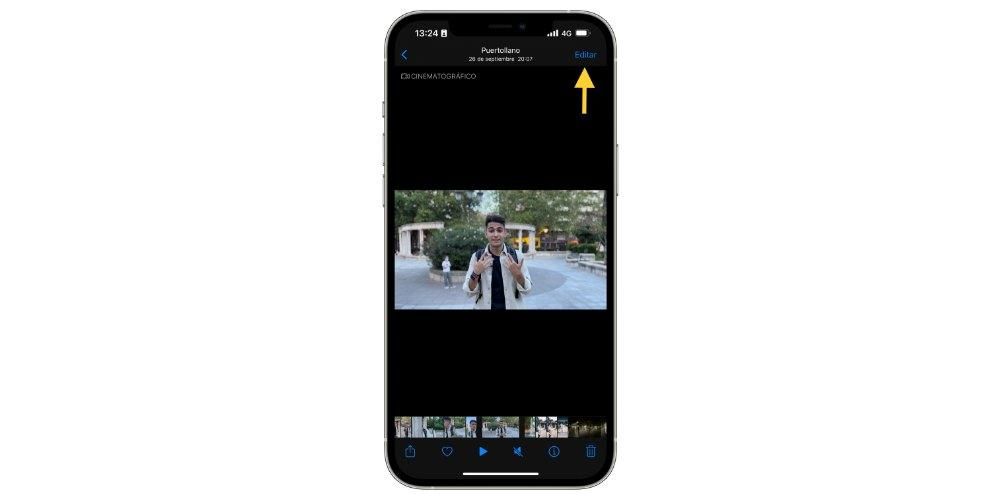
- Jeśli lubisz zmienić stopień rozmycia , stuknij literę f po lewej stronie słowa Cinematic u góry ekranu.
- Jeśli chcesz usunąć punkt skupienia, wystarczy kliknąć punkt, który pojawia się pod filmem, a następnie kliknąć wyświetlony kosz na śmieci.
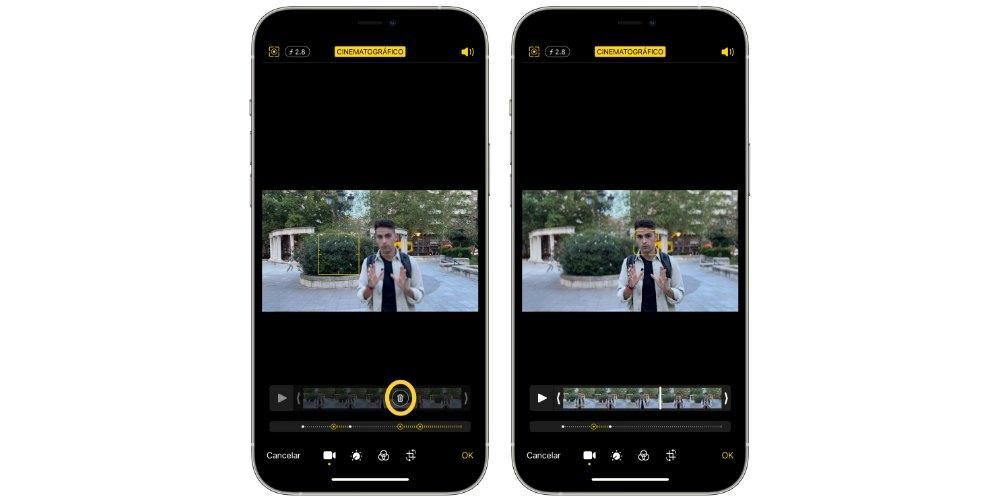
- Gdy skończysz, kliknij OK w prawym dolnym rogu ekranu, aby zapisać zmianę.
- Otwórz aplikację Zdjęcia na iPhonie.
- Stuknij kartę Albumy, a następnie wybierz album filmowy.
- U dołu ekranu dotknij Przetwarzaj. Jeśli ta opcja się nie pojawi, będziesz chciał wskazać, że wszystkie klipy zostały już przetworzone.
- Po przetworzeniu klipów nagranych w trybie kinowym możesz przenieść je na komputer Mac.
- Jeśli korzystasz ze Zdjęć iCloud, możesz także poczekać, aż filmy zostaną przesłane do iCloud i uzyskać do nich dostęp za pośrednictwem samej aplikacji.
- Otwórz iMovie na Macu.
- Zaimportuj wideo lub wideo do swojej biblioteki.
- Przeciągnij je na oś czasu.
- Na pasku narzędzi, który pojawia się nad przeglądarką, po prawej stronie, kliknij pierwszą ikonę, która się pojawi, odpowiadającą trybowi kinowemu.
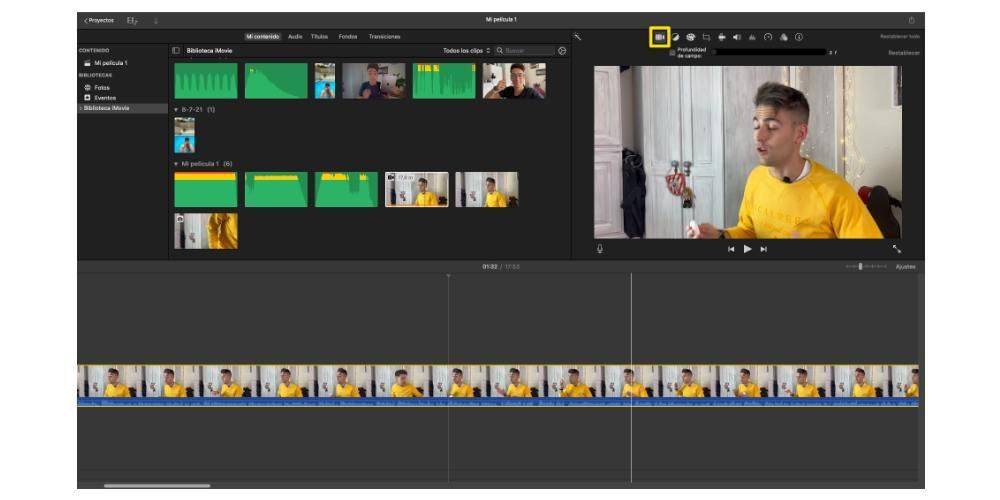
- Wybierz Głębia ostrości.
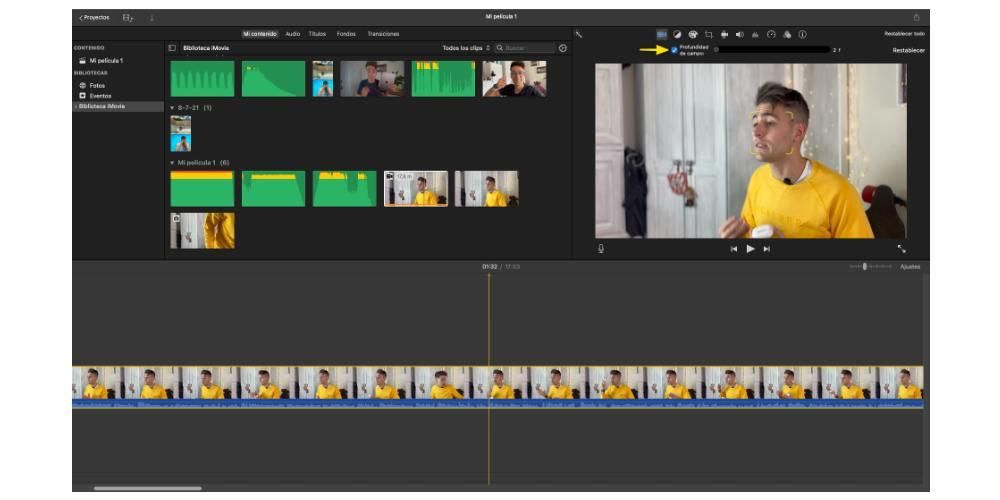
- W samym klipie możesz wybrać punkt ostrości w dowolnym momencie.
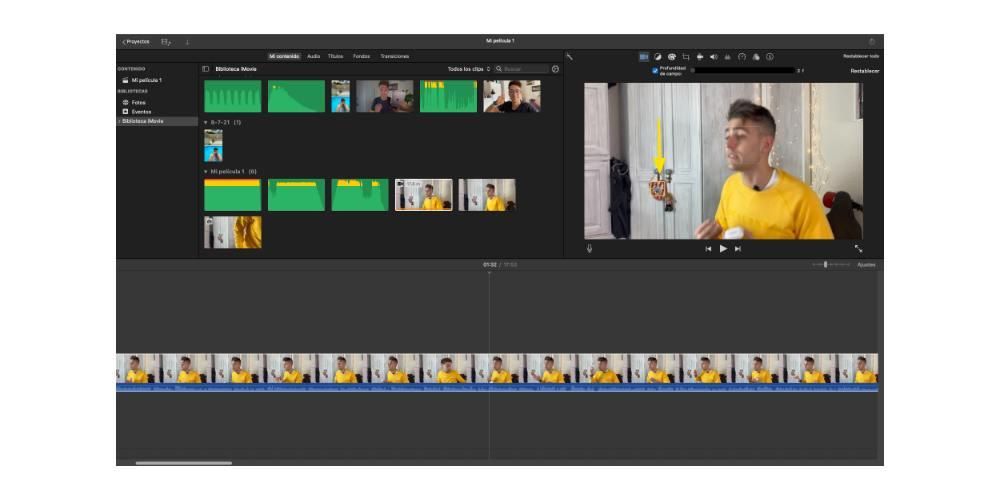
- Otwórz Final Cut Pro na Macu.
- Utwórz nową bibliotekę, klikając Plik > Utwórz > Biblioteka.
- Wybierz utworzoną bibliotekę i naciśnij Modyfikuj we właściwościach biblioteki.
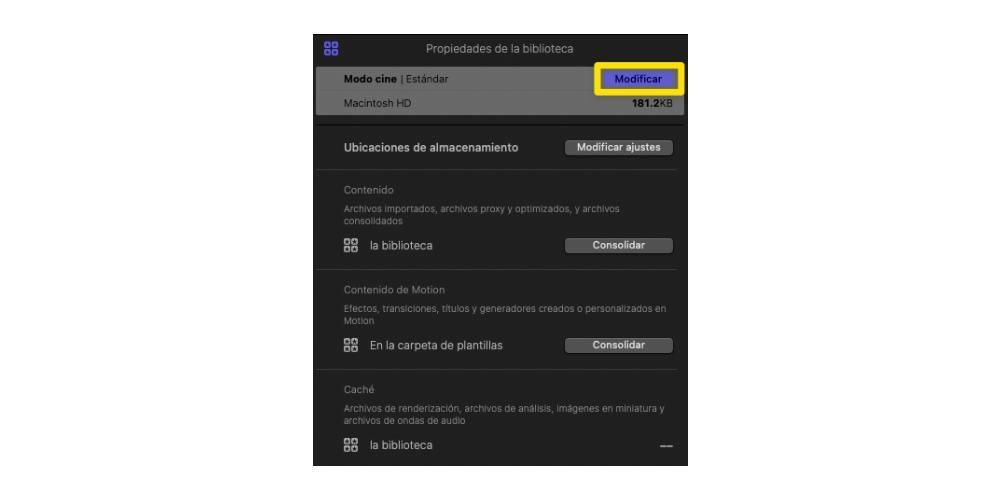
- Wybierz HDR Wide Color Gamut i dotknij Zmień.
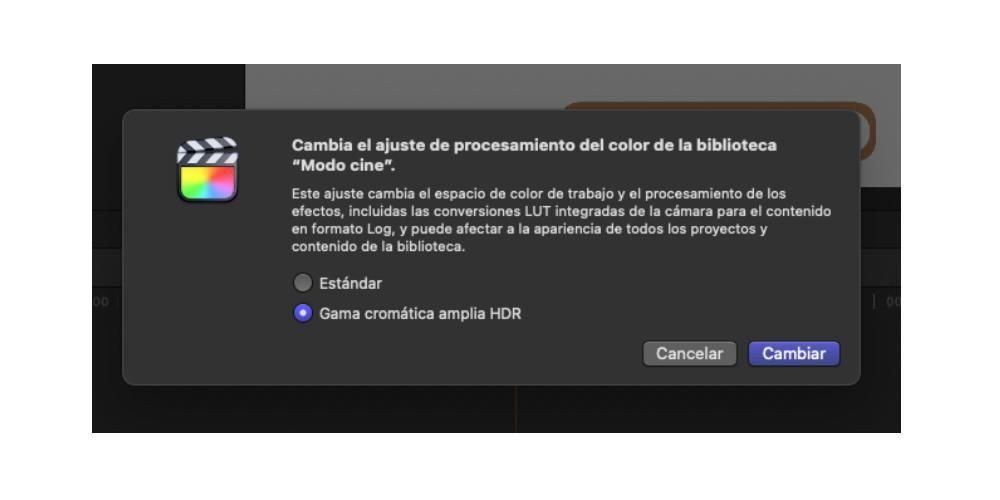
- Utwórz projekt w samej bibliotece i w ustawieniach wybierz przestrzeń kolorów HDR Wide Color Gamut – Rec. 2020HLG.
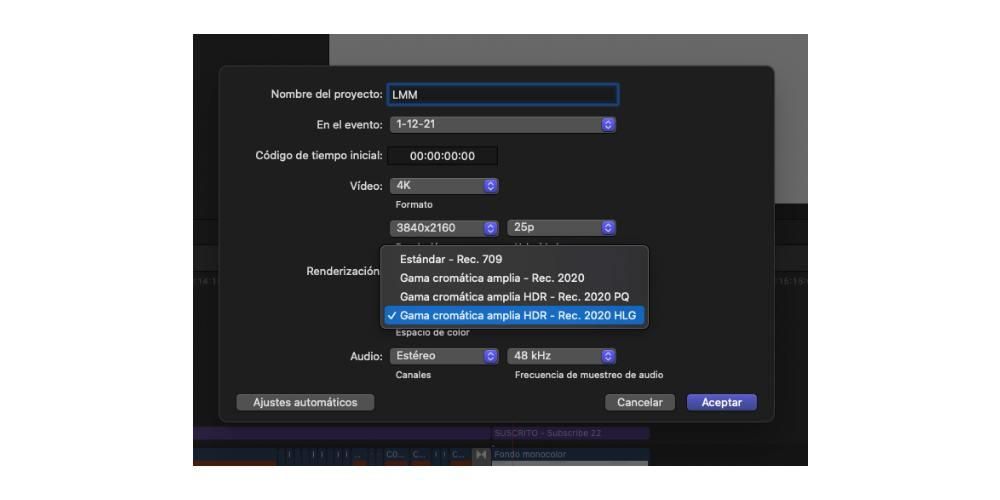
- Kliknij OK.
- Zaimportuj klipy nagrane w trybie Cine do swojego projektu.
- Przeciągnij klip na oś czasu.
- Stuknij Klip i wybierz Pokaż edytor kinowy.
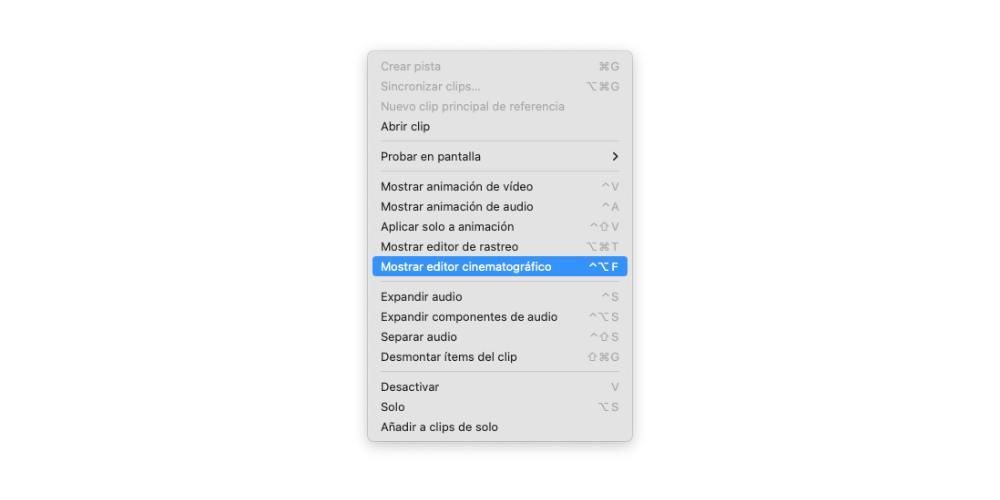
- W inspektorze wideo włącz Kino.
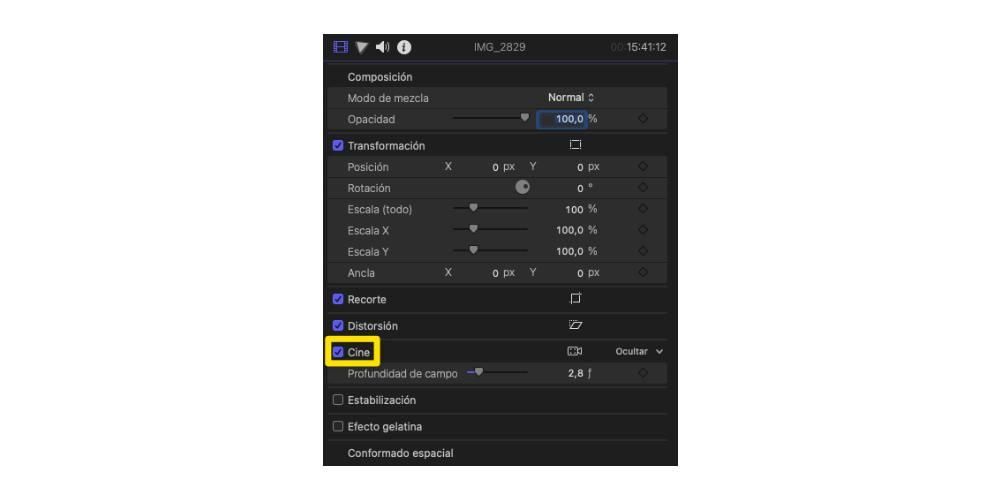
- Dodaj żądane punkty ostrości, w tym celu wystarczy kliknąć wybraną ramkę, część, na której chcesz ustawić ostrość. Możesz przeprowadzić ten proces tyle razy, ile chcesz.

Dzięki tym prostym krokom, jak już zauważyłeś, będziesz mógł pozostawić nagrany klip w trybie filmowym tak, jak chcesz lub potrzebujesz. Był to jeden z punktów, który wywarł największe wrażenie na wszystkich użytkownikach, ponieważ oferuje ogromną liczbę możliwości, szczególnie dla osób, które zamierzają go używać do nagrywania siebie i nie mogą modyfikować punktów ostrości podczas nagrywania.
Użyj komputera Mac, aby edytować te filmy
Cóż, gdy już wiesz, jakie kroki musisz wykonać, aby móc edytować wideo kinematograficzne na iPhonie, przechodzimy na Maca, ponieważ Apple umożliwił również edycję tego efektu za pomocą różnych programów do edycji wideo. iMovie i Final Cut Pro.
Pierwsze kroki
Bardzo ważne jest, abyś wiedział, że filmów, które nagrałeś w trybie kinowym, nie możesz w żaden sposób przenieść na Maca.Musisz je przetworzyć na iPhonie, a kiedy to się skończy, będzie to wtedy, gdy ty może przenieść je na komputer z Apple, aby móc je edytować w dowolnej aplikacji, o której wspomnieliśmy wcześniej. Oto kroki, które należy wykonać, aby móc je poprawnie przetworzyć na iPhonie.
Po przetworzeniu wszystkich klipów, których chcesz użyć w trybie kinowym, wystarczy przenieś je na mac . Do tego masz kilka opcji. Najszybszą metodą jest użycie kabla USB, ponieważ wystarczy podłączyć oba urządzenia i zaimportować żądaną zawartość do aplikacji, z której będziesz korzystać. Inną alternatywą jest użycie AirDrop do wysyłania plików z iPhone'a na komputer Apple.
Gdy masz już wszystkie pliki, z którymi chcesz pracować na komputerze Mac, czas zabrać się do pracy. W tym przypadku wyjaśnimy, jak edytować wideo kinowe za pomocą iMovie i Final Cut Pro, które są dwiema aplikacjami najczęściej używanymi przez użytkowników Apple do edycji wideo.
Więc możesz to zrobić w iMovie
Jak dobrze wiesz, iMovie to darmowy edytor wideo firmy Apple, w rzeczywistości jest to aplikacja dostępna, w przeciwieństwie do Final Cut Pro, zarówno na komputery Mac, iPad, jak i iPhone. W ten sposób jest to idealny sposób na modyfikowanie trybu kinowego klipu wideo nagranego za pomocą iPhone'a na komputerze Apple, a prawda jest taka, że proces ten nie może być prostszy.
Po przetworzeniu filmów na iPhonie i przeniesieniu ich na komputer Mac jedyne, co musisz zrobić w iMovie, to zaimportować zawartość do swojej biblioteki, a poniżej będziesz mógł sprawdzić, jak nie ma żadnych trudności ani skomplikowanych krok do tego możesz zmodyfikować fokus swojego filmu bezpośrednio z tej aplikacji. Oto kroki.
Jak to zrobić w Final Cut
Kiedy już powiedzieliśmy Ci, jak możesz edytować swoje filmy w trybie kinowym z iMovie, nadszedł czas, aby skupić się na profesjonalnym edytorze Apple, Final Cut Pro. W tym przypadku kroki przed edycją są nieco bardziej złożone niż te przeprowadzane w iMovie, ale postępując zgodnie z instrukcjami, które wskażemy dalej, nie będziesz miał problemu z wykonaniem go w kilka minut.